現在我們在使用電腦系統時,都要使用網絡,可以使用網絡軟體、查看網頁、下載文件等,但是一些朋友發現win11更新後無法上網了,我們可以通過自動獲取ip地址的方法來解決,下面就一起來看看吧。
1、首先我們點擊右下角的網路按鈕,然後選擇其中的「開啟網路和internet設定」
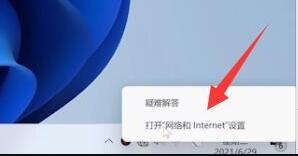
2、開啟網路設定後,在其中選擇「更改適配器選項」
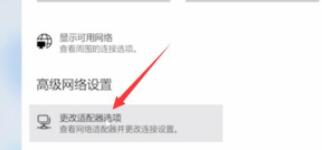
3、接著找到我們的以太網,右鍵選中它,點擊「屬性”
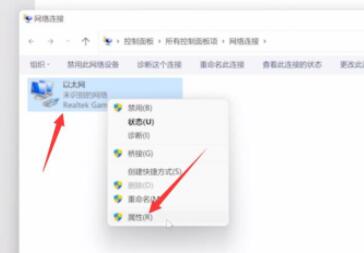
4、在其中選擇“internet協定版本4”,然後點選右下角“屬性”

5.進入屬性設定後,勾選「自動取得IP位址」及「自動取得DNS服務位址」即可。
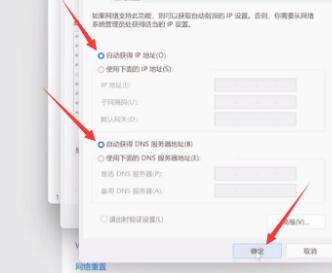
以上是如何解決win11無法連線網路的問題的詳細內容。更多資訊請關注PHP中文網其他相關文章!




